Keyword-Suche in Browsern
Heutzutage hat fast jede Internetseite eine Suchfunktion. Egal ob das jetzt Nachrichtenseiten sind, ein Wörterbuch, ein Algebrasystem, ein Blog oder schlicht eine Suchmaschine, manche Suchen benutzt man einfach öfter als andere.
Mir geht es z.B. so, dass ich oft ein Wort im Onlinedictionary leo.org nachschlagen möchte. Außerdem suche ich manchmal in der Wikipedia nach bestimmten Artikeln. So gut wie jeder wird mindestens eine Seite haben, auf der er oft nach Suchbegriffen sucht.
Es ist allerdings oft sehr aufwendig, auf die Seite zu gehen, das Suchfeld anzuklicken und schließlich den Suchbegriff einzutippen. Es geht weitaus einfacher und schneller, und das mit den meisten populären Browsern: Man legt ein sogenanntes Keyword (bzw. Schlagwort) fest, gibt dieses in der Adressleiste des Browsers ein und gelangt gleich auf die Ergebnisseite der Internetseite. So richtet man es für die populärsten Browser ein:
Mozilla Firefox
Firefox macht es uns Benutzern in diesem Punkt besonders einfach. Die Funktion gibt es nativ, das heißt ohne zusätzliches Plugin und ist sehr einfach umzusetzen. Als Beispiel nehme ich mal die „Findemaschine“ WolframAlpha: man geht auf die Seite in der das Suchfeld ist und klickt mit der rechten Maustaste auf das Suchfeld. Im Kontextmenü wählt man den Eintrag Ein Schlüsselwort für diese Suche hinzufügen.
Daraufhin öffnet sich ein kleines Fenster in dem man ein Schlüsselwort festlegen soll. In meinem Beispiel habe ich das Schlüsselwort wolf genannt. Die Eingabe wolf germany würde somit auf die Ergebnisseite von WolframAlpha führen.
Google Chrome, Iron, Chromium
Bei diesen Browsern ist es nicht ganz so einfach wie bei Firefox, aber dennoch ist es nicht unmöglich und geht ebenfalls ohne zusätzliche Plugins. Man klickt hier mit der rechten Maustaste auf die Adressleiste und wählt aus dem Kontextmenü Suchmaschinen bearbeiten (Edit Search Engines).
Daraufhin öffnet sich ein Fenster mit allen bisher vergebenen Schlüsselwörtern. Ich habe noch nicht herausgefunden nach welchem Prinzip, aber ab und an werden Suchfelder automatisch in diese Liste aufgenommen. Manuell macht man das, indem man auf Hinzufügen (Add) klickt und alle Felder ausfüllt. Wichtig ist vor allem das letzte, in dem man die URL der Ergebnisseite eingibt. Am besten sucht man einmal manuell auf der Seite nach einem einfachen Begriff (z.B. Hallo Welt) und ersetzt später das Hallo Welt in der URL durch ein %s . Diese Seite ist nun auch mit einem Schlüsselwort verankert.
Midori
Für Midori geht man genauso vor wie bei Google Chrome. Rechtsklick auf die Adressleiste und auf Suchmaschinen verwalten. Dann auf hinzufügen und die Felder ausfüllen. Wie schon oben gesagt muss man hier statt des Suchbegriffs ein %s in die URL einfügen.


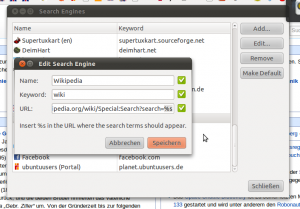


Schreibe einen Kommentar zu Jens Antworten abbrechen